微信的快捷键截图 微信截图快捷键怎么调整
更新时间:2024-03-18 14:07:46作者:yang
微信作为中国最流行的社交软件之一,拥有许多方便的功能,其中快捷键截图功能更是受到广大用户的喜爱,通过微信的快捷键截图,用户可以轻松地截取聊天内容、朋友圈图片等信息,方便快捷地保存和分享。不过有些用户可能对微信截图快捷键的设置不够熟悉,不知道如何调整快捷键的设置,接下来我们就来了解一下微信截图快捷键的调整方法。
步骤如下:
1.在电脑版微信中的主界面中左下角处点击齿轮按钮。如下图所示:进入它的设置界面。
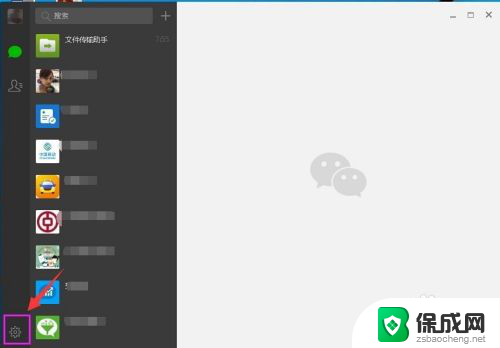
2.然后在这里就可以看到它的截图快捷键,如果要更改点击一下快捷键的那个框框内。
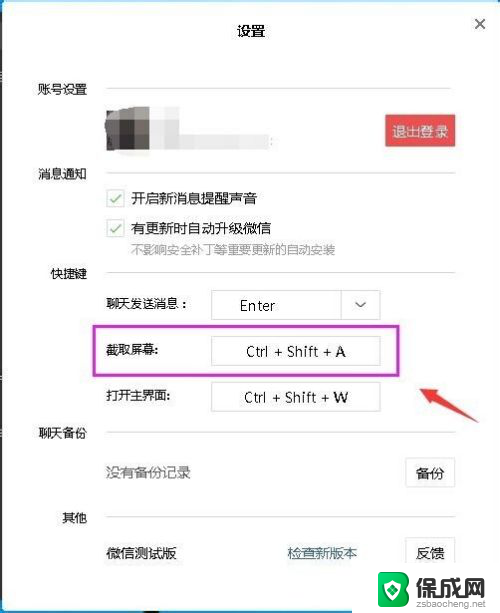
3.再然后出现如下图所示的界面后。就同时按你电脑键盘上的三个键就会提示出来。最后点击确定
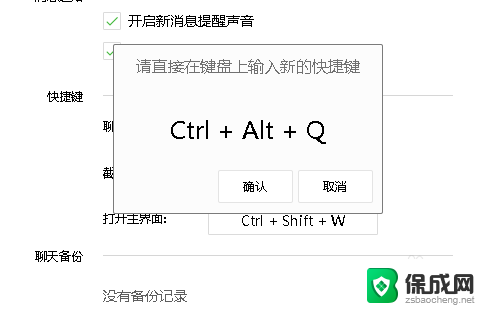
4.在上一步确定以后,再到设置这个框框内的的时候就不需要再确认。直接关闭窗口。
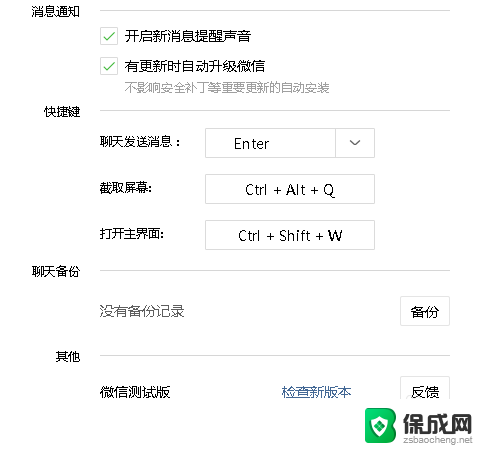
以上是微信快捷键截图的全部内容,如果遇到这种情况,您可以按照以上方法解决,希望对大家有所帮助。
- 上一篇: wps论文助手在哪 wps论文助手官网
- 下一篇: wps文档两端对齐没反应 wps文档两端对齐无效
微信的快捷键截图 微信截图快捷键怎么调整相关教程
-
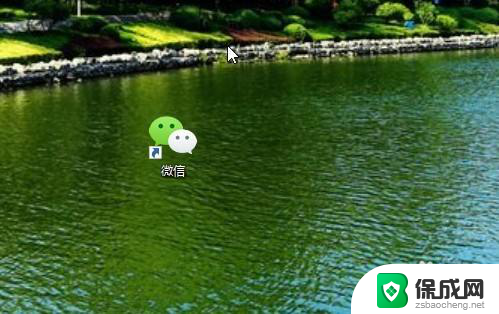 微信截屏键 微信电脑版如何设置截图快捷键
微信截屏键 微信电脑版如何设置截图快捷键2025-04-11
-
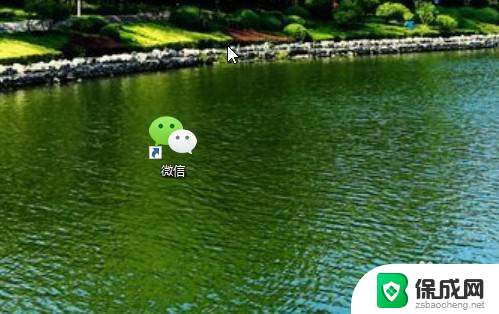 电脑微信截屏快捷键是哪个 微信电脑版截图操作步骤
电脑微信截屏快捷键是哪个 微信电脑版截图操作步骤2024-06-16
-
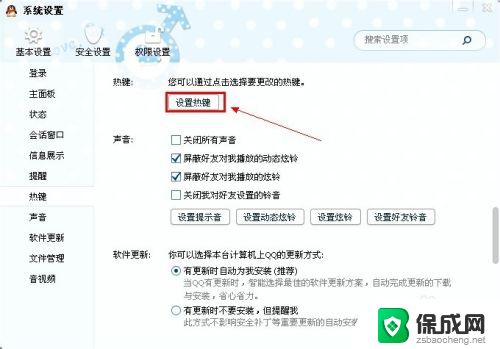 网吧电脑怎么截图快捷键 怎么设置截图快捷键
网吧电脑怎么截图快捷键 怎么设置截图快捷键2024-07-29
-
 thinkbook截图快捷键 ThinkPad截图快捷键截图保存位置在哪里
thinkbook截图快捷键 ThinkPad截图快捷键截图保存位置在哪里2024-09-09
-
 macbookair的截图快捷键 苹果MacBook笔记本如何使用快捷键截图
macbookair的截图快捷键 苹果MacBook笔记本如何使用快捷键截图2023-12-09
-
 小新电脑截图快捷键 联想小新快捷键截图教程
小新电脑截图快捷键 联想小新快捷键截图教程2023-12-20
电脑教程推荐